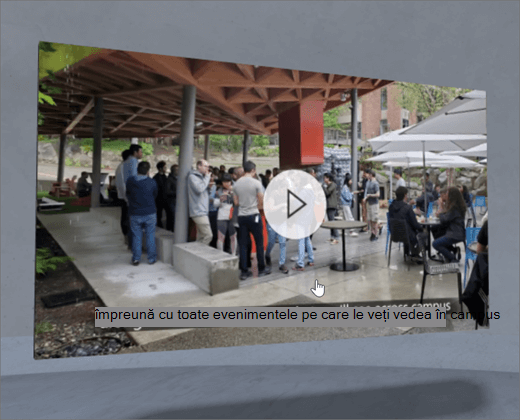
1. dacă nu sunteți deja în modul de editare, în partea din dreapta sus a spațiului, selectați Editare.
2. pe pânză, selectați pictograma încercuită + .
3. Selectați video.
4. faceți clic pentru a plasa partea Web oriunde în structură (etaj).
5. în Selector fișier, selectați fișierul video pe care doriți să-l utilizați, apoi selectați Deschidere.
6. Selectați partea Web, apoi selectați pictograma Creion . Aceasta deschide panoul de proprietăți.
8. (opțional) Adăugați legendeutilizând fie un text de transcriere, fie un fișier vtt.
7. (opțional) Selectați și introduceți text alternativ.
8. (opțional) Dacă doriți să apară un podium sub videoclip, selectați Afișare podium. Pentru a seta distanța dintre videoclip și podium, utilizați glisorul Înălțime din podium .
9. Selectați Salvare ca schiță sau Publicare.
Notă: Pentru instrucțiuni despre dimensionarea și plasarea părților Web, consultați adăugarea și utilizarea părților Web într-un spațiu SharePoint.
Adăugarea acțiunilor la un videoclip 2D
Acțiunile fac părți Web interactive. Puteți să selectați acțiunile în timpul editării părții Web. Acestea vor fi interactive după ce Salvați spațiul ca schiță sau îl publicați. Adăugarea acțiunilor este opțională.
1. în timpul editării, selectați partea Web 2D video, apoi selectați pictograma Creion . Aceasta deschide panoul de proprietăți. Defilați în jos la acțiuni.
2. Selectați Adăugare acțiune.
-
Atunci când selectați partea Web, se produce acțiunea la declanșare .
-
Atunci când faceți clic dreapta (mouse) sau apăsați lung (controler), se afișează mai multe acțiuni .
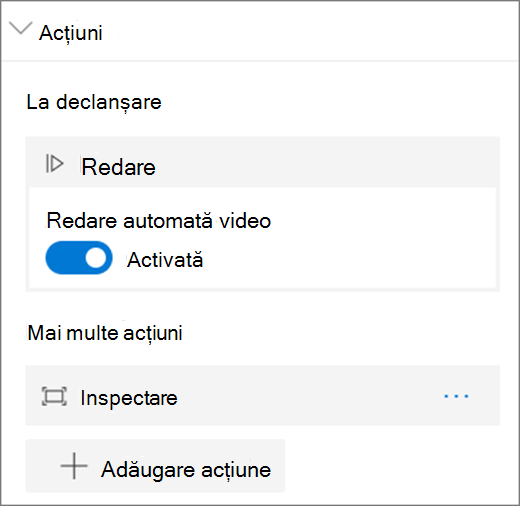
Notă: Redarea este acțiunea (blocată) la declanșare pentru această parte Web. Redarea automată este o selecție opțională. Pentru a configura mai multe acțiuni, selectați Adăugare acțiune, apoi selectați ... (punctele de suspensie). Pentru a reordona acțiunile, glisați-le în ordinea dorită.
3. pentru mai multe acțiuni, selectați dintre următoarele:
-
Inspectare: aduce partea Web mai aproape.
-
Legarea la alt spațiu: deschide un spațiu SharePoint legat.
-
Redare audio: redă un fișier audio atașat.
-
Legarea la o pagină sau la un element: deschide un URL legat (de exemplu, o pagină SharePoint sau un site web public).
4. (opțional) Introduceți o Descriere.
5. pentru a încerca acțiunile, selectați Salvare ca schiță sau Publicare.










